간혹 아웃룩 이메일 쓰다 보면 참... 난감한 경우가 생기는 경우가 있습니다.
혹시나 데스크탑 교체로 이전 사용하던 PC의 Outlook 이메일 정보를 그대로 가져왔을 때,
이메일 받기는 되는데, 보내기가 안 되는 경우가 있습니다.
오늘의 삶의 지혜편은 "Outlook 이메일 보내기 안될 때 해경 방법" 편입니다.
자~! 그럼 드가봅니다!
계정 정보에서 계정 설정으로 들어가 줍니다.

왼쪽의 전자 메일 칸의 노란색 이메일을 확인해 주시고,
오른쪽의 데이터 파일의 이메일을 확인해 주세요!
동.일.한.가.요?
데이터 파일 부분에 동일한 네임의 여러 개 있거나 메일 주소의 내용이 다르다면 정리해 줄 필요가 있습니다.
어지럽게 많다면 사용하는 것만 설정 변경하셔서 쓰시면 되고, 삭제해도 되는 항목이라면 선택하고 과감하게 제거를 해주시면 됩니다.
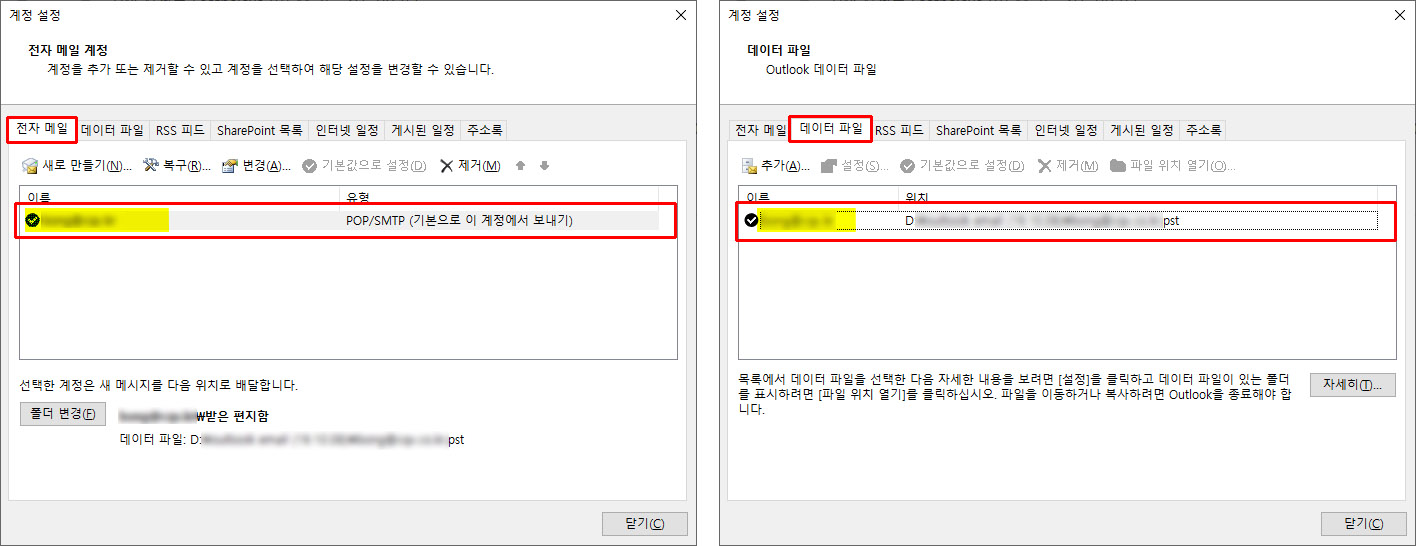
전자의 경우 사용하시는 백업 파일이 될 것이고, 설정을 눌러줍니다.
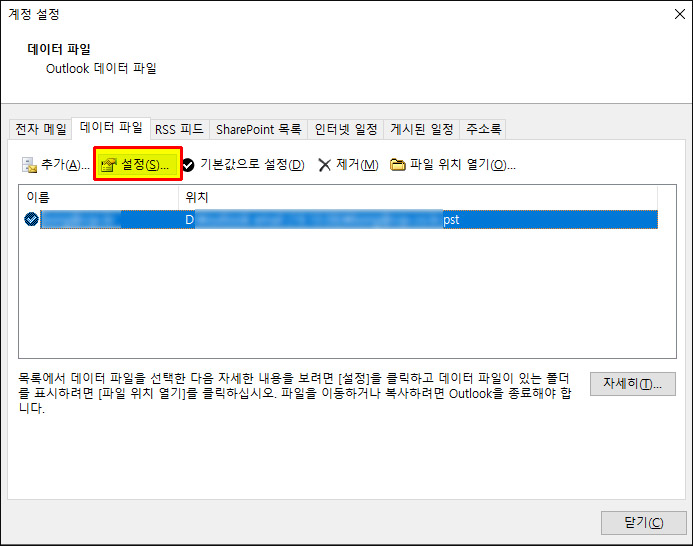
전자메일에 있던 이메일과 동일하게 이름을 수정해줍니다.
그리고 적용 또는 확인! > 미션 클리어~!
간.단.하.쥬~?

경험했던 문제들을 이렇게나마
정리해서 공유해 드려봅니다.
-
-
-
-
-
아!! 그리고 이것보다 더 더더더더!!!! 중요한 설정해주실 것이 이었습니다.
https://knowledgecafeyo.tistory.com/254
아웃룩 Outlook 553 sorry 리턴 메시지 에러 해결 방법! 완벽해!
안녕하세요!^^ '아모게' 입니다. 아웃룩 이메일 보내고 메시지를 받게 됩니다. Outlook 553 sorry... 메일을 보낼 수 없다고.... 혼나고시펑?!!!! 1. 계정 설정으로 들어갑니다. 2. 현재 사용하는 이메일
knowledgecafeyo.tistory.com
'Microsoft' 카테고리의 다른 글
| 이전 사용했던 아웃룩 메일 기록/데이터(pst) 추가하기!!! (0) | 2023.12.01 |
|---|---|
| Outlook 이메일 보낼때, 이미지에 링크 걸기! 꺄오! (0) | 2023.07.25 |
| 아웃룩 Outlook 553 sorry 리턴 메시지 에러 해결 방법! 완벽해! (0) | 2022.06.03 |
| [Microsoft Word, 워드] 대화 상자가 열려 있기 때문에 명령을 실행할 수 없습니다. 계속 진행하려면 [확인]을 클릭하고 열려 있는 대화 상자를 닫으세요. (0) | 2021.09.03 |
| outlook 이메일 서명 / 이메일 회사 정보 (0) | 2021.08.02 |
| 아웃룩(outlook) 이메일 그룹 만들기 (0) | 2021.07.21 |
| 아웃룩 (Outlook) 백업과 백업 된 이메일 가져오기 (0) | 2021.07.08 |